- A menudo, los usuarios pueden experimentar problemas con el servicio del controlador de pantalla NVIDIA que no se inicia o no se encuentra.
- A veces, el panel de control simplemente está oculto y debe mostrarlo o abrirlo manualmente para resolver el problema.
- Como muchos otros servicios, también puede reiniciarlo siguiendo los pasos indicados en este artículo.
- Actualizar los controladores de pantalla de NVIDIA con una herramienta confiable de terceros es la forma más recomendada de resolver el problema.

Este software reparará errores comunes de la computadora, lo protegerá de la pérdida de archivos, malware, fallas de hardware y optimizará su PC para obtener el máximo rendimiento. Solucione problemas de PC y elimine virus ahora en 3 sencillos pasos:
- Descargar la herramienta de reparación de PC Restoro que viene con tecnologías patentadas (patente disponible aquí).
- Hacer clic Iniciar escaneo para encontrar problemas de Windows que podrían estar causando problemas en la PC.
- Hacer clic Repara todo para solucionar problemas que afectan la seguridad y el rendimiento de su computadora
- Restoro ha sido descargado por 0 lectores este mes.
Desafortunadamente, hay muchos usuarios que han informado últimamente que su controlador de pantalla Nvidia simplemente falta y no hay indicación o mensaje de error de lo que puede estar mal.
La mayoría de las veces, esto es el resultado de controladores defectuosos o faltantes que tienen un impacto en el software asociado y pueden aparecer debido a las últimas actualizaciones, o incluso subclaves y valores de registro faltantes.
Exploraremos en este artículo las formas más eficientes y confiables de arreglar el El controlador de pantalla de Nvidia no se muestra, así que asegúrate de seguir leyendo.
¿Cómo puedo solucionar la falta del servicio del controlador de pantalla de Nvidia?
1. Mostrar el panel de control de NVIDIA
- prensa Windows + R y buscar Panel de control para acceder a él.
- Cambie la vista a la Iconos grandes y haga doble clic en Panel de control de NVIDIA.
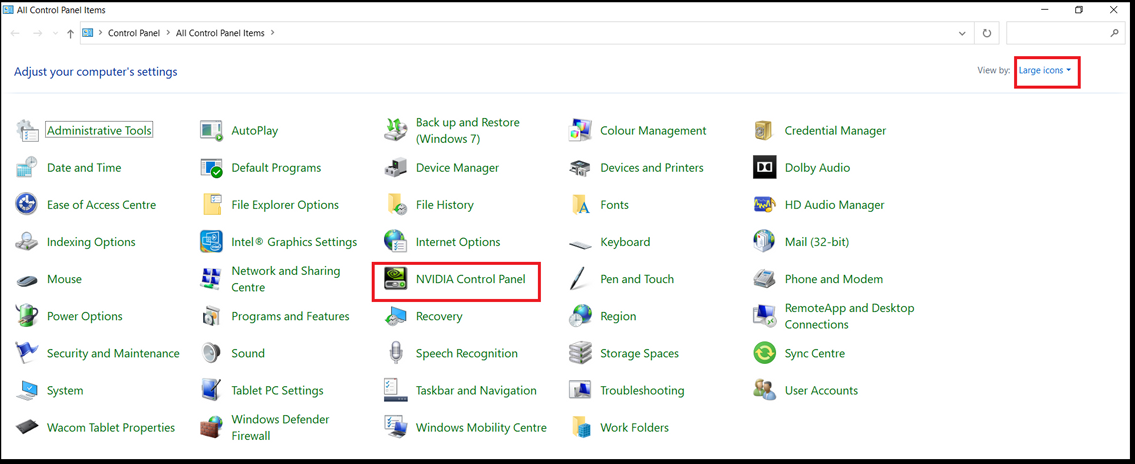
- Vaya a la pestaña Escritorio y marque Agregar menú contextual de escritorio y Mostrar el icono de la bandeja de notificaciones.
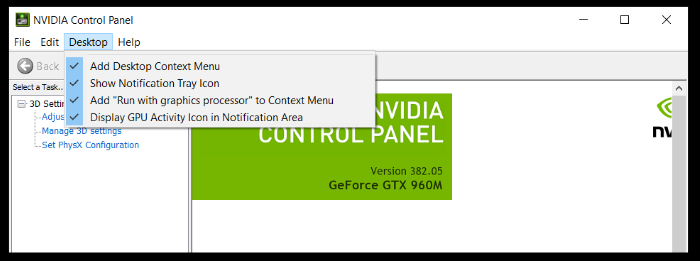
- Finalmente, asegúrese de cerrar el Panel de control de NVIDIA y ver si aparece en el menú.
2. Reinicie los servicios de NVIDIA
- Trae el Correr pestaña presionando Windows + R.
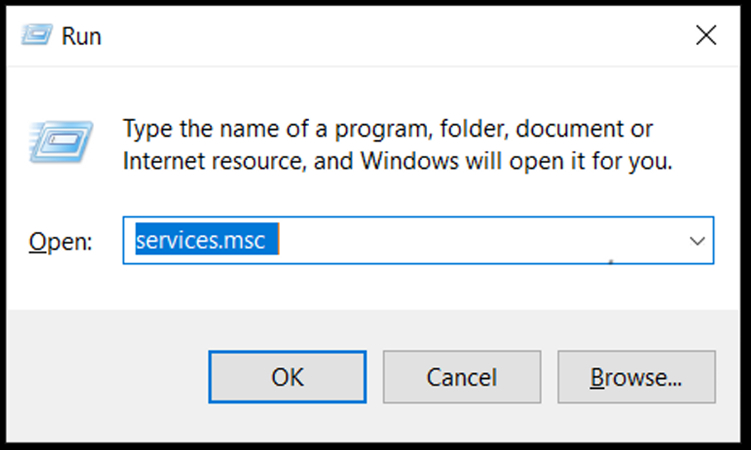
- Escribir services.msc y presione Ingresar en tu teclado.
- Localizar Contenedor de pantalla NVIDIA LS y haga clic en Reanudar.
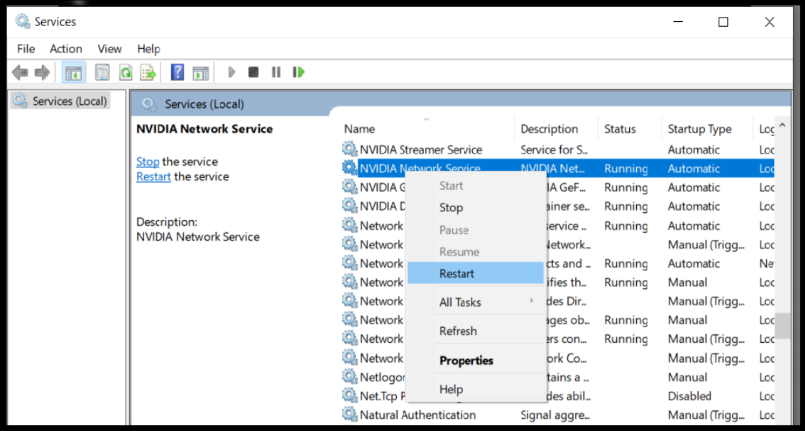
- Siga los mismos pasos para cada uno de los servicios que comienzan con NVIDIA.
3. Usar administrador de dispositivos
- Abre el Correr ventana presionando Windows + R.
- A continuación, escriba devmgmt.msc y presione está bien.
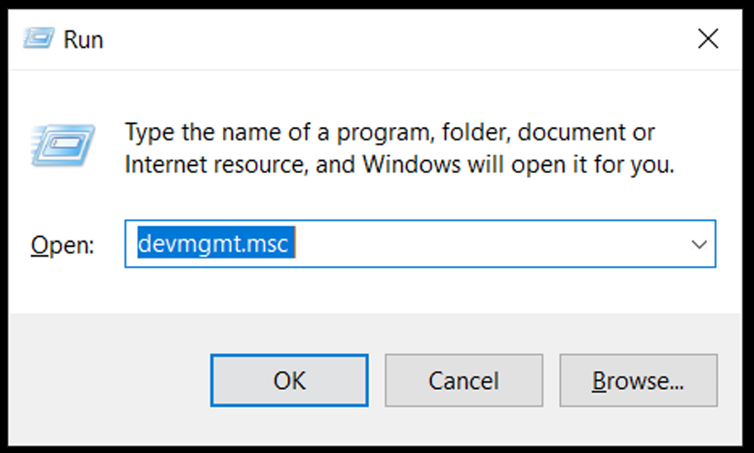
- En la ventana del Administrador de dispositivos, ubique y expanda Adaptadores de pantalla.
- Haga clic derecho en NVIDIA GeForce GTX 960M y seleccione Actualizar controlador.
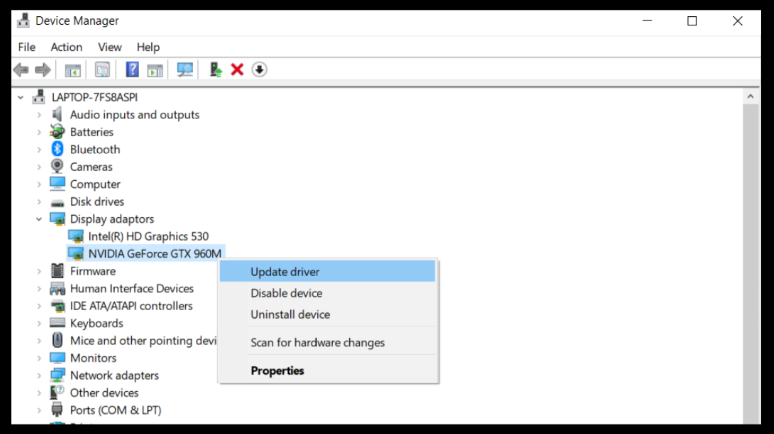
- Seleccione Busca conductores automáticamente.
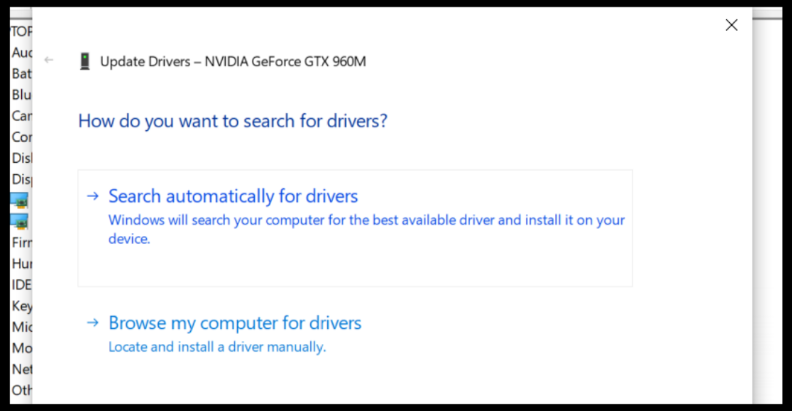
- Instalar en pc los controladores encontrados y permita que finalice el proceso.
- Asegurate que Reanudar su dispositivo al final.
4. Utilice una herramienta de terceros dedicada
Dado que la mayoría de los problemas relacionados con el rendimiento deficiente o la inaccesibilidad de un software están relacionados con controladores obsoletos o defectuosos, se recomienda utilizar una herramienta dedicada para solucionarlos.
Como puede ver en las soluciones presentadas anteriormente, existen varias opciones para actualizar los controladores manualmente, pero toman mucho más tiempo y no están completamente libres de errores.
 Algunos de los errores y fallos más comunes de Windows son el resultado de controladores antiguos o incompatibles. La falta de un sistema actualizado puede provocar retrasos, errores del sistema o incluso BSoD.Para evitar este tipo de problemas, puede utilizar una herramienta automática que encontrará, descargará e instalará la versión correcta del controlador en su PC con Windows con solo un par de clics, y le recomendamos encarecidamente DriverFix.Siga estos sencillos pasos para actualizar sus controladores de forma segura:
Algunos de los errores y fallos más comunes de Windows son el resultado de controladores antiguos o incompatibles. La falta de un sistema actualizado puede provocar retrasos, errores del sistema o incluso BSoD.Para evitar este tipo de problemas, puede utilizar una herramienta automática que encontrará, descargará e instalará la versión correcta del controlador en su PC con Windows con solo un par de clics, y le recomendamos encarecidamente DriverFix.Siga estos sencillos pasos para actualizar sus controladores de forma segura:
- Descargue e instale DriverFix.
- Inicie la aplicación.
- Espere a que el software detecte todos sus controladores defectuosos.
- Ahora se le presentará una lista de todos los controladores que tienen problemas, y solo necesita seleccionar los que le gustaría solucionar.
- Espere a que DriverFix descargue e instale los controladores más nuevos.
- Reanudar su PC para que los cambios surtan efecto.

DriverFix
¡Mantenga su Windows a salvo de cualquier tipo de error causado por controladores corruptos, instalando y usando DriverFix hoy!
Visita la página web
Descargo de responsabilidad: este programa debe actualizarse desde la versión gratuita para realizar algunas acciones específicas.
5. Inicie el programa manualmente
- En Mi computadora ir C conducir y hacer clic para Archivos de programa.
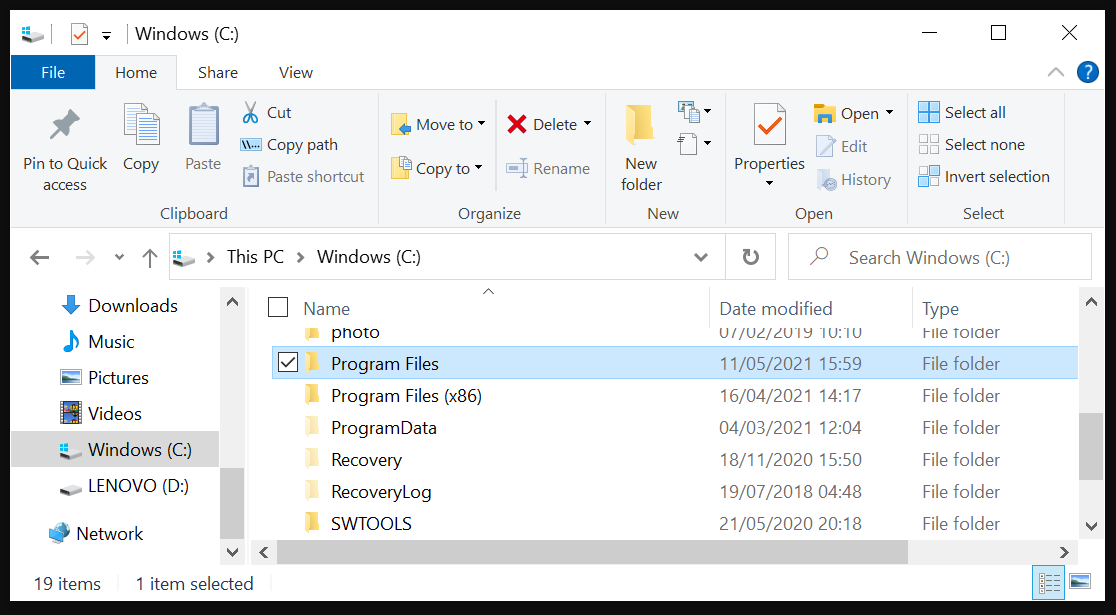
- Haga clic en Archivos de programa para abrirlo y localizar NVIDIA Corporation.
- A continuación, abra el Cliente del panel de control carpeta.
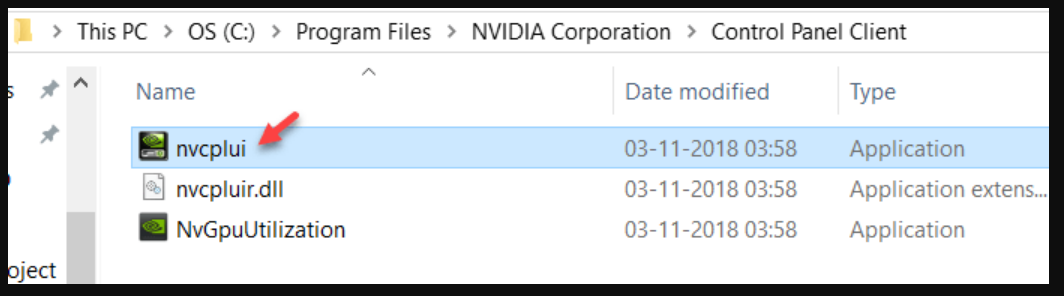
- Haga clic derecho en nvcpluiy seleccioneEjecutar como administrador.
Nota: Ya no puede iniciar el programa manualmente, por lo que esta solución ya no funciona, lamentablemente.
Estas son las soluciones más comunes para el servicio del controlador de pantalla NVIDIA que falta o no se inicia y esperamos que las soluciones presentadas le hayan ayudado a solucionar el problema en poco tiempo.
¿Cuál has probado y te ha funcionado mejor? Como siempre, si tiene sugerencias o recomendaciones adicionales, no dude en escribirlas en la sección dedicada a continuación.
 ¿Sigues teniendo problemas?Arréglelos con esta herramienta:
¿Sigues teniendo problemas?Arréglelos con esta herramienta:
- Descargue esta herramienta de reparación de PC Excelente en TrustPilot.com (la descarga comienza en esta página).
- Hacer clic Iniciar escaneo para encontrar problemas de Windows que podrían estar causando problemas en la PC.
- Hacer clic Repara todo para solucionar problemas con tecnologías patentadas (Descuento exclusivo para nuestros lectores).
Restoro ha sido descargado por 0 lectores este mes.


